Como desativar os gestos de retrocesso e encaminhamento do trackpad em um Mac

Se você usa um laptop Mac para navegar, provavelmente já notou que deslizou levemente dois dedos para a esquerda ou para a direita no trackpad faz com que seu navegador avance e retorne uma página. Para alguns, isso é ótimo. Para outros, isso acontece acidentalmente com mais frequência do que acontece de propósito, o que pode ser irritante.
Deslizar para frente e para trás demora para se acostumar, e você precisa saber que esse recurso existe ou que você está provável que rapidamente se torne frustrado. No entanto, se você simplesmente não tiver tempo ou paciência para isso, o recurso poderá ser desativado em apenas alguns cliques.
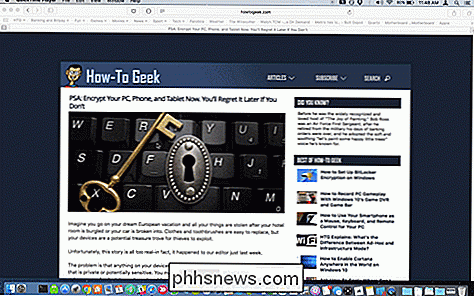
Aqui no Safari, podemos voltar e avançar com apenas um toque de dois dedos no trackpad . O mesmo é válido para outros navegadores, como Chrome e Firefox.
Para desativar isso ou alterar o comportamento desse recurso, primeiro abra as Preferências do Sistema e clique em “Trackpad”.
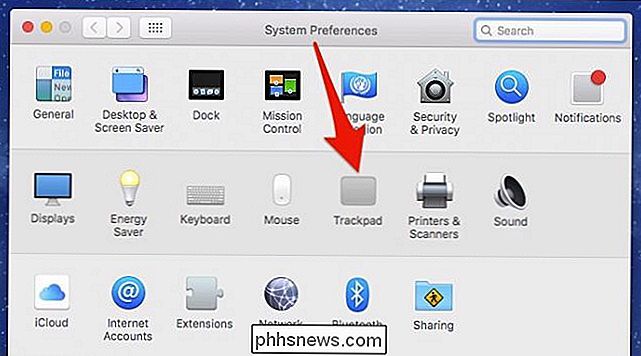
Existem algumas maneiras de use e altere o comportamento do Trackpad, e fornecemos uma boa visão geral deles aqui. Você pode até usar os gestos do Trackpad no painel de visualização do Finder.
Hoje queremos clicar na guia “Mais gestos” e desmarcar a caixa ao lado de “Passe entre as páginas” para desativar o recurso mencionado acima.
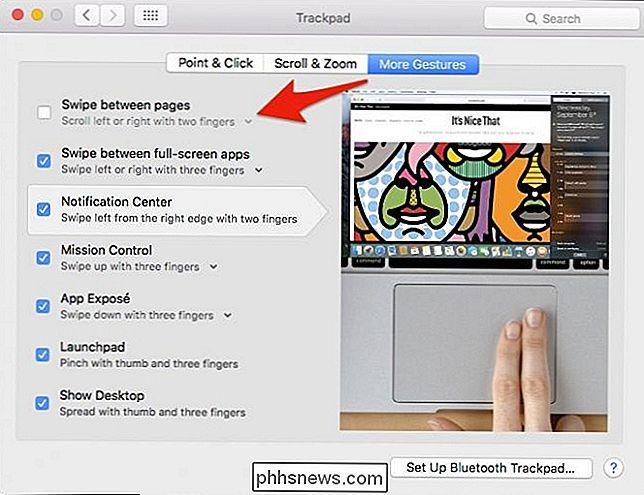
se você gosta desse recurso, mas acha que muitas vezes o ativa com muita frequência, pode mudá-lo de dois dedos para três, ou pode mudá-lo para dois ou três dedos.
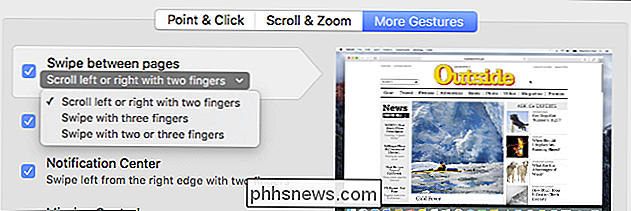
Isso é tudo isto. Se você decidir que gosta desse recurso de deslize e deseja restaurá-lo, basta voltar às configurações do Trackpad e ligá-lo novamente.
Se você usar o tempo para brincar com as configurações do Trackpad, encontrará um Muita funcionalidade legal, por isso não tenha medo de brincar e ver o que melhor se adequa ao seu estilo de usuário pessoal. Você pode apenas encontrar uma função que realmente funcione bem para você.

Alterar o Editor de Código-Fonte no IE de 8 a 11
Já viu o código-fonte de uma página da Web no Internet Explorer? Cada página da Web que você visualiza na Internet é, na verdade, apenas um código escrito em vários idiomas, como HTML, CSS, Javascript e muito mais. Todos esses elementos se combinam para criar uma página da Web na qual você pode visualizar e interagir.Por padrã

Como você armazena com segurança uma bateria de íons de lítio defeituosa (protuberante)?
Lidar com uma bateria de íons de lítio que ficou ruim e está inchando não é uma perspectiva divertida, mas o que você faz se você não conseguir descartá-lo rapidamente? Qual é a melhor maneira de armazená-lo até que você possa se livrar dele? A seção de perguntas e respostas do SuperUser de hoje tem alguns conselhos úteis para um leitor interessado.



